6 ứng dụng Windows mạnh mẽ giúp tinh chỉnh, điều chỉnh và tăng tốc PC của bạn

Với các công cụ tinh chỉnh, bạn có thể sửa chữa, tăng tốc, dọn dẹp và tùy chỉnh Windows cho phù hợp với yêu cầu của mình.
Với các công cụ tinh chỉnh như WingetUI hoặc Microsoft PC Manager, bạn không chỉ có thể cải thiện cài đặt trong Windows 10/11 mà còn có thể khắc phục sự cố. Điều này thường hoạt động nhanh hơn và hiệu quả hơn so với các thay đổi thủ công đối với sổ đăng ký hoặc các tệp hệ thống khác.
Trong bài viết này, chúng tôi sẽ giới thiệu cho bạn một số công cụ tinh chỉnh tốt nhất hiện có cho Windows và cũng được cung cấp miễn phí. Một số công cụ có thể mang theo được, tức là bạn không cần cài đặt chúng mà chỉ cần khởi động chúng, thậm chí từ thẻ nhớ USB.
1. NetAdapter Repair – khắc phục sự cố mạng
Nếu Windows không thể giao tiếp bình thường với mạng hoặc internet nữa thì công cụ mã nguồn mở NetAdapter Repair là một công cụ lý tưởng. Sau khi bắt đầu, có nhiều nút khác nhau để sửa chữa từng khu vực trong Windows đang gây ra sự cố mạng.
Đặc biệt, những người dùng thiếu kinh nghiệm có thể sử dụng nó để khắc phục các sự cố mà chỉ những người dùng có kinh nghiệm mới dám giải quyết. Ngoài các vấn đề đơn giản hơn, chẳng hạn như xóa bộ đệm DNS, truy xuất địa chỉ IP mới hoặc dọn dẹp tệp máy chủ, bạn cũng có thể sửa chữa cài đặt VPN, đặt lại tường lửa Windows, v.v.
Bảng định tuyến cũng có thể được sửa chữa trong khu vực này. Tại thời điểm này, bạn cũng có thể chọn và bắt đầu một số nhiệm vụ. Nút “Chạy tất cả đã chọn” có sẵn cho mục đích này. Để có thể thực hiện mọi thao tác, bạn nên khởi động NetAdapter Repair với quyền quản trị viên. Ở phía bên phải, bạn cũng có thể thấy địa chỉ IP bên ngoài của truy cập internet và cài đặt IP của máy tính.
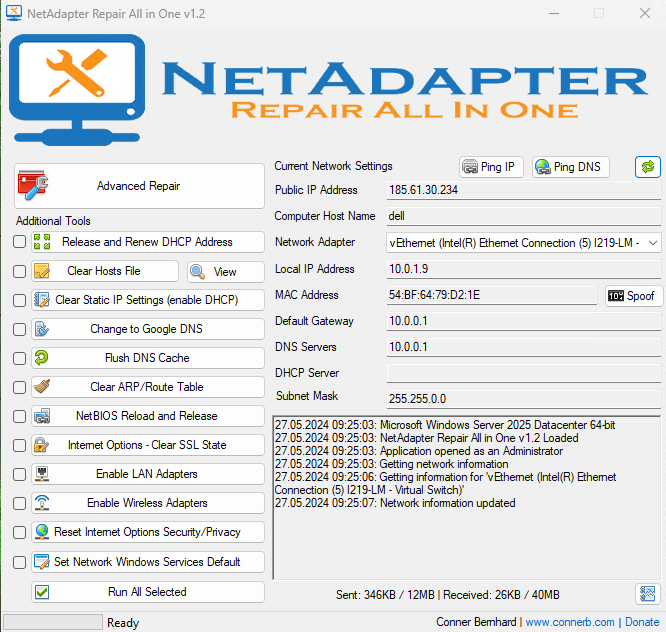
Do đó, công cụ này cung cấp thông tin về cài đặt mạng và tùy chọn khắc phục lỗi cùng một lúc.
2. Microsoft PC Manager giúp dọn dẹp Windows
Với công cụ Microsoft PC Manager miễn phí, người dùng có thể dễ dàng dọn dẹp và tối ưu hóa PC cũng như tìm kiếm lỗi.
Công cụ này có thể thực hiện kiểm tra tình trạng và dọn dẹp sâu. Các chương trình tự khởi động cũng có thể được dọn dẹp. Công cụ này cũng giúp chặn cửa sổ bật lên và hơn thế nữa.
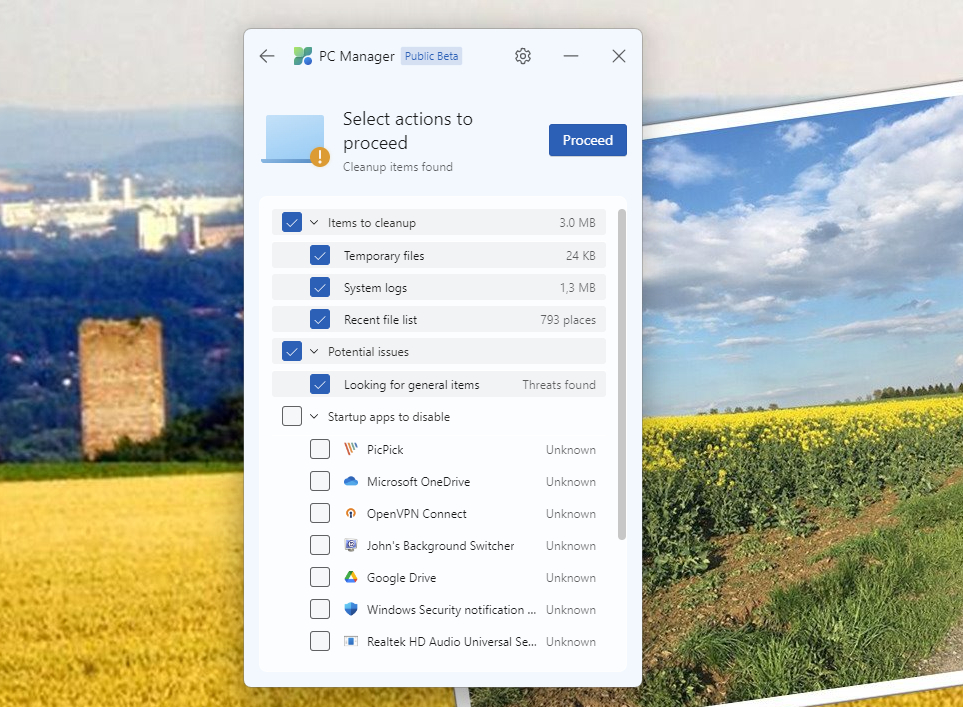
PC Manager giúp dọn dẹp hệ thống và có thể xóa các tập tin không còn cần thiết.
3. AutoPowerOptionsOK và tiết kiệm năng lượng
Công cụ AutoPowerOptionsOK nhỏ giúp quản lý và sử dụng các tùy chọn nguồn điện. Công cụ này mở rộng các tùy chọn tiêu chuẩn và tự tích hợp trực tiếp vào vùng khay của thanh tác vụ. Công cụ này có thể được sử dụng để truy cập cài đặt năng lượng của Windows và các tùy chọn khác có sẵn thông qua menu ngữ cảnh.
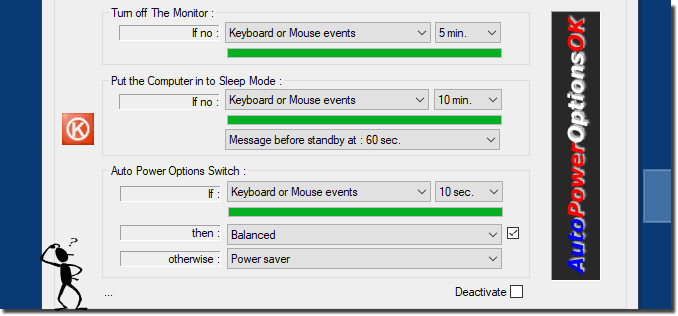
Do đó, AutoPowerOptionsOK là một công cụ lý tưởng cho máy tính xách tay hoặc máy tính có cài đặt nguồn tối ưu là quan trọng.
4. Winaero Tweaker là chú chó hàng đầu
WinaeroTweaker là một trong những công cụ tinh chỉnh nổi tiếng nhất trên thị trường và có thể thay đổi toàn bộ cài đặt trong Windows. Winaero Tweaker cũng có thể được trích xuất dưới dạng phiên bản di động trong quá trình cài đặt. Công cụ này hỗ trợ nhiều cài đặt có thể được thực hiện chỉ bằng vài cú nhấp chuột. Ngoài Windows 10 và Windows 11, Winaero Tweaker cũng có thể tùy chỉnh cài đặt trong Windows 7 và Windows 8.1.
Winaero Tweaker cho phép kích hoạt các menu ngữ cảnh hoàn chỉnh mà không cần mục “Hiển thị thêm tùy chọn” và khôi phục thiết kế ruy-băng và thanh tác vụ cổ điển trong File Explorer. Ngoài ra, vị trí và kích thước của thanh tác vụ có thể được thay đổi, tất cả các ứng dụng nền có thể bị tắt đồng thời và có các công cụ phím tắt để khởi động ứng dụng với tư cách quản trị viên mà không cần xác nhận UAC hoặc mở trực tiếp các thư mục và cài đặt hệ thống.
Người dùng có thể tạo lối tắt cho hộp thoại tắt máy cổ điển và xóa các biểu tượng lớp phủ không mong muốn khỏi lối tắt. Công cụ này cho phép khôi phục tìm kiếm cổ điển trong File Explorer, sử dụng chỉ báo ảnh Windows cổ điển và điều khiển âm lượng cổ điển, đồng thời tắt vĩnh viễn tính năng đo từ xa của Windows, Windows Defender và Windows Update.

Quảng cáo và ứng dụng không mong muốn có thể bị chặn, tài khoản quản trị viên tích hợp có thể được kích hoạt và có thể thiết lập sao lưu sổ đăng ký tự động. Các điều chỉnh khác liên quan đến độ nhạy kéo và thả, tắt thông báo và Trung tâm hành động cũng như đặt lại bộ đệm biểu tượng và tất cả các tùy chọn Chính sách nhóm. Các tùy chọn mạng, chẳng hạn như thay đổi cổng RDP và làm cho ổ đĩa mạng có thể truy cập được vào các ứng dụng nâng cao, cũng có sẵn.
Tùy chỉnh giao diện Windows bao gồm cá nhân hóa các thư mục trong Explorer, tăng độ trong suốt của thanh tác vụ, hiển thị giây trên đồng hồ trên thanh tác vụ và tắt tính năng làm mờ trên màn hình đăng nhập. Winaero Tweaker cũng cho phép bạn thêm các menu ngữ cảnh hữu ích, ẩn các mục không mong muốn và tùy chỉnh các ứng dụng mặc định cho ngữ cảnh chỉnh sửa hình ảnh.
Những chức năng toàn diện này làm cho Winaero Tweaker trở thành một công cụ không thể thiếu để tùy chỉnh và tối ưu hóa chuyên sâu hệ thống Windows.
5. TweakPower – Trình dọn dẹp Windows
Một công cụ tinh chỉnh khác dành cho Windows là TweakPower. Sau khi cài đặt, nhiều tùy chọn cài đặt cũng có sẵn ở đây. Công cụ này chủ yếu giúp dọn dẹp Windows và tối ưu hóa hệ điều hành.
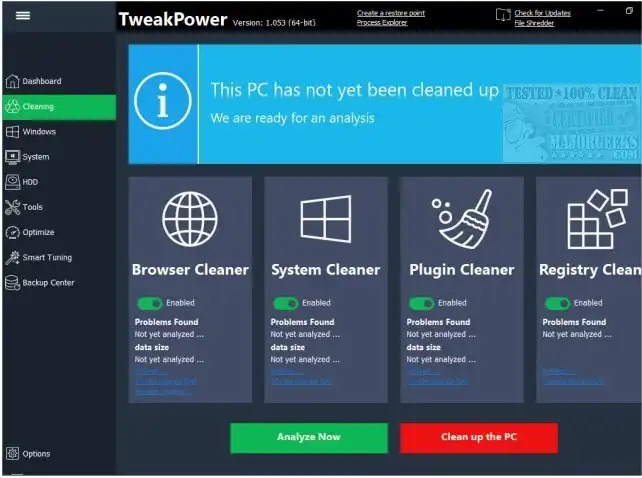
TweakPower có thể được sử dụng để thay thế các biểu tượng hệ thống và màn hình, tối ưu hóa các thuộc tính mạng và bộ nhớ cũng như điều chỉnh cài đặt ổ đĩa và bảo mật. Chương trình cho phép bạn dọn dẹp ổ cứng, phân chia và mã hóa các tập tin cũng như xóa dữ liệu không thể thu hồi. Người dùng có thể tùy chỉnh Windows theo ý thích bằng cách thay đổi cài đặt cho hệ thống, thiết bị đầu vào, ổ đĩa và ứng dụng.
Họ cũng có thể tùy chỉnh giao diện của Windows bằng cách thay đổi màu sắc, biểu tượng, menu Bắt đầu và các thành phần hình ảnh khác. TweakPower dọn dẹp PC của bạn bằng cách xóa các tệp không cần thiết, dọn dẹp sổ đăng ký và xóa dấu vết trên Internet. Các tính năng bảo mật bảo vệ PC bằng cách quản lý cài đặt tường lửa, cập nhật tự động và kiểm soát tài khoản người dùng.
Dữ liệu có thể được xóa và mã hóa một cách an toàn để bảo vệ quyền riêng tư. Chế độ tiết kiệm giúp giảm mức tiêu thụ điện năng và kéo dài tuổi thọ pin, trong khi Chế độ trò chơi vô hiệu hóa các tiến trình không cần thiết để cải thiện hiệu suất khi chơi game và phát trực tuyến.
Bảo trì hệ thống bao gồm quản lý các chương trình tự khởi động, sửa lỗi ổ cứng và các sự cố điển hình của Windows cũng như tạo các điểm khôi phục và bản sao lưu. Các tiện ích bổ sung như bộ chia tệp và chức năng chống phân mảnh cải thiện việc quản lý tệp và hiệu suất hệ thống, trong khi Trình quản lý tác vụ cung cấp quyền kiểm soát các chương trình đang hoạt động. Chỉ số hiệu suất đánh giá các thành phần phần cứng của máy tính và hiển thị hiệu suất tổng thể.
TweakPower hỗ trợ nhiều ngôn ngữ và tương thích với các phiên bản Windows khác nhau, khiến nó trở thành một công cụ có giá trị để tối ưu hóa hệ thống.
6. Cải thiện khả năng bảo vệ dữ liệu trong Windows 10/11
Windows 10 và Windows 11 là những con bạch tuộc dữ liệu khi nói đến việc bảo vệ dữ liệu. Công cụ nhỏ, miễn phí W10Privacy chấm dứt việc rình mò chỉ bằng một cú nhấp chuột. Công cụ này cũng có thể được sử dụng như một phiên bản di động trong quá trình cài đặt. Một số trình quét vi-rút báo cáo công cụ này bị nhiễm phần mềm độc hại dương tính giả, chủ yếu là Microsoft Defender. Tuy nhiên, nếu bạn tải xuống W10Privacy từ trang web của nhà phát triển, bạn sẽ không bị nhiễm vi-rút.


















